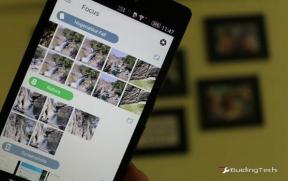Jak dodawać rysunki w Google Keep i używać z rysikiem S Pen
Różne / / December 02, 2021
Google ma listę bardzo przydatnych aplikacji na swojej platformie Android i jedną z takich aplikacji jest Google Keep. Używam go dość często, a ostatnio dostałem aktualizację (v3.2.435.0), która pozwoli użytkownikom na rysowanie na nim doodli. Co więcej, jeśli posiadasz którykolwiek z telefonów z serii Note firmy Samsung, możesz efektywnie korzystać z rysika S Pen także.

Zobaczmy więc, jak możemy się do tego zabrać.
Aktualizacja lub Sideload
Niektóre wdrożenia aktualizacji aplikacji mogą być powolne lub po prostu mieszkasz w regionie, który nie otrzymuje od razu najnowszej aktualizacji. Jeśli nie chcesz siedzieć i czekać, to omówiliśmy cały artykuł na temat sideloadingu i jak stosunkowo bezpieczniej jest pobierać i instalować aplikacje z zaufanych źródeł, takich jak APKMirror.

Dokładnie to zasugeruję, jeśli nie widzisz aktualizacji Google Keep na swoim telefonie. Więc przejdź do Link do pliku APKMirror (inne niż 64-bitowe łącze do urządzeń) i pobierz i zainstaluj aplikację, aby rozpocząć.
Poznaj swoje notatki
Zaktualizowany pasek na dole aplikacji Keep ma teraz ikonę pióra, wskazującą miejsce, w które należy kliknąć, aby rozpocząć rysowanie. Jeśli zamiast tego spróbujesz utworzyć nową notatkę, całkowicie ominiesz sekcję tworzenia obrazów.

Gdy znajdziesz się we właściwej sekcji, otrzymasz standardowy długopis, artystyczny długopis i zakreślacz. Po lewej stronie znajduje się narzędzie do zaznaczania, które pomoże Ci wybrać określoną część tego, co nabazgrałeś i zmienić jej rozmiar, jeśli chcesz. Po prostu dotknij opcji w lewym dolnym rogu i dokonaj wyboru, a następnie dwoma palcami ściśnij, aby zmniejszyć wybrany doodle, lub ściągnij, aby go powiększyć.
Możesz także przesunąć zaznaczony obszar dookoła i umieścić go w innym rogu, jeśli chcesz.


Proszę zanotować: Odwracanie wybranej części pod różnymi kątami nie działa, przynajmniej w tej wersji.
Działa jak urok, a narzędzia pióra są dość oczywiste. Narzędzie do wymazywania jest również bardzo skuteczne i możesz przesunąć palcem w poprzek, aby wymazać części, których nie potrzebujesz.

Długie naciśnięcie ikony i pojawi się opcja WYCZYŚĆ PŁÓTNO także.
Bardziej dokładny z rysikiem S Pen
Przetestowałem aplikację za pomocą Galaxy Note5 Znacznym ulepszeniem było używanie rysika S Pen do ogólnego rysowania i rysowania. Oba pióra zapewniają większą kontrolę, a jeśli naciskasz mocniej, linie wyglądają na grubsze. Całe doświadczenie było całkiem naturalne i łatwe.

Zarówno standardowe, jak i artystyczne pióro działają o wiele lepiej, nie tylko dlatego, że palce są grubsze, ale także S Pen jest bardzo podobny do zwykłego pióra. Do czego jesteśmy przyzwyczajeni, chyba że nigdy w życiu nie używałeś długopisu.

Oczywiście funkcja gumki to miejsce, w którym najlepiej byłoby używać palców. Zwłaszcza jeśli są ładne i grube (takie jak moje), możesz łatwo wymazać całe sekcje.
Minimalistyczny czy obszerny?
Całkiem lubię Keep i jak łatwo i szybko to zrobić robić notatki, a nawet tworzyć listy. Jako minimalistyczna aplikacja do robienia notatek jest naprawdę dobra i dobrze spełnia moje potrzeby. Jeśli uważasz, że istnieją lepsze alternatywy, daj nam znać na naszych forach.